Appleが「iOS 13.6」「iPadOS 13.6」の配信を開始しました。
今回のアップデートでは、車のキーとして使える「車のデジタルキー(Car Key)」への対応が目新しい新機能ですが、BMWが2021年型の5シリーズでの対応を予定しているものの、実際に広く浸透するかどうかは現時点ではなんとも言えませんね。その他、「ヘルスケア」アプリに新しいカテゴリが追加されたり、CVE番号ベースで29件の脆弱性も修正されています。
その他にも各種不具合が修正されているのですが、中でも嬉しかったのが「日本語のハードウェアキーボードが誤って英語(US)キーボードとしてマッピングされることがある問題を修正」の部分。確証はないのですが、今回の「iOS 13.6」適用前は頻繁にキーボードの切り替えがうまくいかず、「絵文字→英語→絵文字→英語」とループして日本語キーボードがなかなか表示されず困っていました。しょうがないので「言語」キーを長押しして直接日本語キーボードに切り替えていたのですが、今回の「iOS 13.6」適用後は無事「絵文字→日本語→英語」と切り替えできるようになりました。不具合だったのかな?
それともう一点、「Wi-Fiに接続されたときに自動でデバイスにアップデートをダウンロードするかどうかを選択するための新しい設定を追加」もポイントですね。このアップデートにより、「iOSアップデートをダウンロード」と「iOSアップデートをインストール」の2つの設定が選択できるようになりました。皆さんお好みで設定しておくと良いでしょう。
iOS 13.6 / iPadOS 13.6 のアップデート内容
iOS 13.6 / iPadOS 13.6 のアップデート内容は以下の通り。
※iOS 13.5.1/iPhone SE 2環境では329.8MBの配信サイズでした。
iOS 13.6では、車のデジタルキーに対応し、“ヘルスケア” Appに新しい症状のカテゴリが追加されました。このリリースにはバグ修正と改善も含まれます。
車のデジタルキー
- iPhoneを使って対応車両のロック解除と施錠、およびエンジンの始動が可能
- iCloud経由で紛失したデバイスからデジタルキーを安全に削除
- iMessageでデジタルキーを簡単に共有
- ドライバー固有のプロファイルを使って共有キーを構成し、フルアクセスを許可したり運転を制限したりすることが可能
- 予備電力によって、iPhoneのバッテリーがなくなったあと最大5時間、車のロック解除およびエンジンの始動が可能
ヘルスケア
- “周期記録”から記録された症状などの新しいカテゴリを“ヘルスケア” Appに追加
- 発熱、悪寒、のどの痛み、咳などの新しい症状を記録し、他社製Appと共有する機能を追加
その他
このアップデートにはバグ修正およびその他の改善も含まれています。
- Wi-Fiに接続されたときに自動でデバイスにアップデートをダウンロードするかどうかを選択するための新しい設定を追加(一般>ソフトウェア・アップデート>自動アップデートをカスタマイズ)
- iCloud Driveからのデータの同期中にAppが応答しなくなることがある問題に対処
- データローミングを有効にしていても、eSIMのデータローミングが無効になっているように表示されることがある問題を修正
- サスカチュワン州からの一部の電話が米国から発信されているように表示される問題を修正
- Wi-Fi通話で電話をかけたときに音声が途切れることがある問題に対処
- 一部のiPhone 6SおよびiPhone SEでWi-Fi通話の登録ができない問題を修正
- 特定の他社製ハードウェアキーボードに接続すると、ソフトウェアキーボードが予期せず表示されることがある問題を解決
- 日本語のハードウェアキーボードが誤って英語(US)キーボードとしてマッピングされることがある問題を修正
- AssistiveTouchが有効になっているときにコントロールセンターにアクセスした際の安定性に関する問題に対処
- 常時接続のVPN接続によって送信されるトラフィックから除外するドメインを管理者が指定できるメカニズムを提供
一部の機能は地域やAppleデバイスによっては利用できないことがあります。Appleソフトウェア・アップデートのセキュリティコンテンツについては、以下のWebサイトをご覧ください:
https://support.apple.com/kb/HT201222
「iOS 13.6」「iPadOS 13.6」へのアップデート前には必ずデータバックアップを取っておきましょう!
「iOS 13.6」「iPadOS 13.6」へアップデートする場合は、必ず事前にデータのバックアップを取っておきましょう。現時点で大きな不具合報告はありませんが、最悪文鎮化してしまうとデータの復旧が困難になる可能性もあります。アプリなどのデータは勿論ですが、写真や動画などのデータもしっかりパソコンやiCloudなどに保存しておきましょう。
「iOS 13.6」「iPadOS 13.6」へのアップデート手順
通常は自動的に最新OSの配信が行われてアップデート通知が届きますが、もしも「iOS 13.6」「iPadOS 13.6」配信開始後すぐにアップデートしたい場合は、手動でアップデートを確認することが出来ます。
方法としては、iTunesを介してパソコン経由でアップデートする方法と、iPhone(iPad)単体でOTA(Over The Air)アップデートする方法があります。どちらでも同様にアップデート出来ますが、個人的にはiTunesを介して有線接続でアップデートする方が安全性が高くおすすめです。
と進み、【ダウンロードとインストール】をタップすればアップデート作業が開始されます。

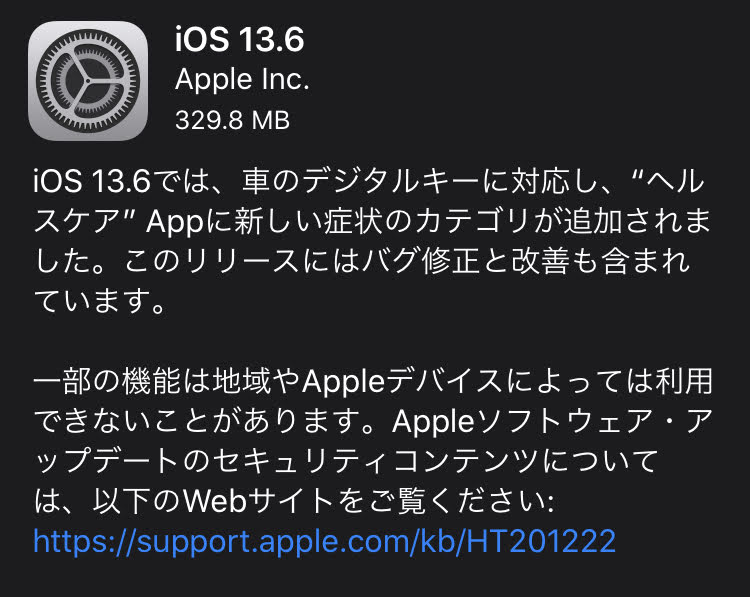





コメント